目录
Qt创建多线程的方式有4种,大多数情况下使用2种就可以了;
前提:
什么是线程,多线程,什么时候使用多线程?
线程,就是CPU执行的最小单元,当然线程需要依赖进程而活着,线程不能独立存在;
每一个进程都会至少有一条主线程,就是主函数所在的线程。
那多线程是什么呢,就是使用多线程技术来创建多条线程来执行功能,一般情况下,使用多线程的目的是为了多任务的执行,大多数情况下是异步同时执行的,可以相互不影响;
但是,当有多条线程同时操作同一个资源的时候,就得考虑同步问题了,加锁来处理,比如互斥锁、信号量、临界区、条件变量、原子操作等。
Qt的多线程:
那在Qt里面,由于Qt本身使用的是C++实现的,在支持C++的前提下,Qt还有自己创建多线程的方式,用得最多的主要有如下两种方式:
1、重写run函数来实现
就是自定义一个类,继承QThread类,并在protected权限中重写run函数来实现线程功能,使用的时候,就是直接实例化该类,并调用start函数进行启动即可;
2、使用moveToThread函数
就是自定义一个类,继承QObject类,并在类中添加自定义槽来实现线程功能,可以添加多个槽都可以,这个方式比重写run函数的方式更加灵活一些,因为run函数只有一个,而这个方式可以给多个槽来实现功能,使用的时候,需要实例化2个对象,分别是自定义类对象,还有QThread对象,使用自定义类对象.moveToThread(QThread对象指针),并且使用connect函数来关联QThread对象的started启动信号和自定义的功能槽,最后使用QThread对象调用start函数启动线程。
需求:
1、需要使用2种多线程的方式来创建多线程,并且功能是输出 "我很帅",间隔时间为3秒,调试输出到屏幕即可;
2、在题1的基础上,将输出内容输出到UI界面的文本浏览器中显示,以追加的方式来处理显示结果;
代码实现:
第一种方式:
添加一个MyThread类,头文件及源文件代码如下:
mythread.h头文件
#ifndef MYTHREAD_H
#define MYTHREAD_H
#include <qthread.h>
class MyThread : public QThread
{
Q_OBJECT
public:
MyThread();
signals:
void mySignal(QString);
protected:
void run();
};
#endif // MYTHREAD_H
mythread.cpp源文件代码
#include "mythread.h"
#include <QDebug>
MyThread::MyThread()
{
}
void MyThread::run()
{
for(int i=0;i<10;++i){
qDebug()<<"我很帅";
emit mySignal("我很帅");
sleep(3);
}
}
第二种方式:
创建了一个MyThreadNext类
头文件源码:
#ifndef MYTHREADNEXT_H
#define MYTHREADNEXT_H
#include <QObject>
class MyThreadNext : public QObject
{
Q_OBJECT
public:
explicit MyThreadNext(QObject *parent = nullptr);
signals:
public slots:
void mySlot();
};
#endif // MYTHREADNEXT_H
源文件代码:
#include "mythreadnext.h"
#include <QDebug>
#include <QThread>
MyThreadNext::MyThreadNext(QObject *parent) : QObject(parent)
{
}
void MyThreadNext::mySlot()
{
for(int i=0;i<10;++i){
qDebug()<<"我很帅";
QThread::sleep(3);
}
}
最终,两种方式在主界面中的使用:
主界面头文件 源码
#ifndef THREADMAINWINDOW_H
#define THREADMAINWINDOW_H
#include <QMainWindow>
#include "mythreadnext.h"
#include <QThread>
#include "mythread.h"
namespace Ui {
class ThreadMainWindow;
}
class ThreadMainWindow : public QMainWindow
{
Q_OBJECT
public:
explicit ThreadMainWindow(QWidget *parent = 0);
~ThreadMainWindow();
private slots:
void mySlot(QString text);
private:
Ui::ThreadMainWindow *ui;
MyThreadNext *m_myThreadNext;
QThread *m_thread;
MyThread *m_myThread;
};
#endif // THREADMAINWINDOW_H
主界面源文件代码:
#include "threadmainwindow.h"
#include "ui_threadmainwindow.h"
ThreadMainWindow::ThreadMainWindow(QWidget *parent) :
QMainWindow(parent),
ui(new Ui::ThreadMainWindow)
{
ui->setupUi(this);
m_myThreadNext = new MyThreadNext;
m_thread = new QThread;
m_myThreadNext->moveToThread(m_thread);
connect(m_thread,SIGNAL(started()),m_myThreadNext,SLOT(mySlot()));
//m_thread->start();
m_myThread = new MyThread;
connect(m_myThread,SIGNAL(mySignal(QString)),this,SLOT(mySlot(QString)));
m_myThread->start();
}
ThreadMainWindow::~ThreadMainWindow()
{
delete ui;
delete m_myThreadNext;
m_thread->deleteLater(); // 安全删除
m_myThread->deleteLater();
}
void ThreadMainWindow::mySlot(QString text)
{
ui->textBrowser->append(text);
}
最终的运行结果:
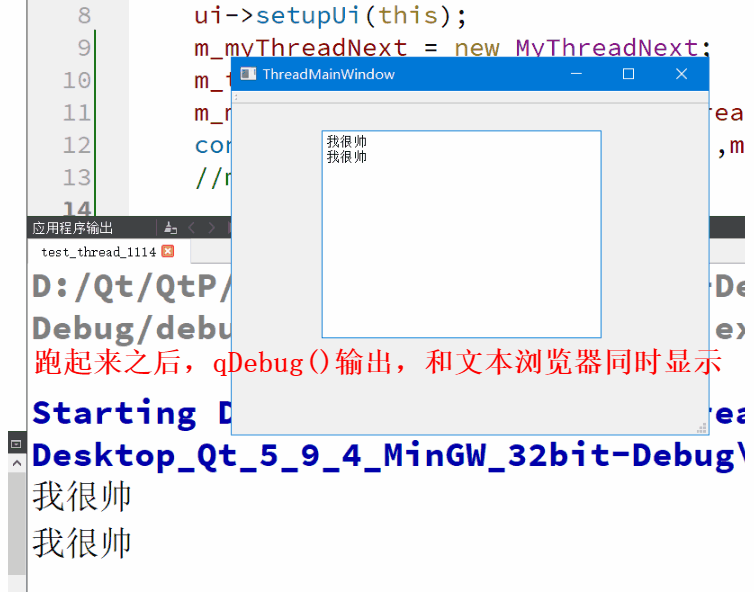























 2193
2193











 被折叠的 条评论
为什么被折叠?
被折叠的 条评论
为什么被折叠?










